Collegamenti rapidi
La Sega Game Gear, un vibrante palmare dei primi anni '90, è stato progettato per competere con il Game Boy di Nintendo. Con il suo display a colori e funzionalità innovative come un'espansione della cartuccia per i giochi di sistema master e un sintonizzatore TV, era un pioniere. Nonostante non abbia raggiunto la stessa longevità del suo concorrente, la ricca libreria di titoli di Game Gear, tra cui porti diretti del sistema Master Sega come Sonic the Hedgehog, ora possono essere apprezzate sul mazzo Steam grazie a Emudeck. Questa guida ti guiderà attraverso l'installazione e l'utilizzo di Emudeck per giocare a giochi di attrezzatura sul PC portatile di Valve.
Aggiornato l'8 gennaio 2025, da Michael Llewellyn: il sega Game Gear condivide somiglianze con il mazzo Steam, rendendolo un candidato ideale per l'emulazione. Per ottimizzare le prestazioni, gli sviluppatori di Emudeck suggeriscono di installare strumenti di alimentazione attraverso il caricatore decky. Questa guida completa copre l'installazione di Decky Loader, il plug -in degli utensili elettrici e una soluzione per mantenere la compatibilità dopo gli aggiornamenti del mazzo Steam.
Prima di installare Emudeck
 Prima di immergersi nell'installazione di Emudeck per i giochi retrò, è essenziale preparare e prendere alcune precauzioni.
Prima di immergersi nell'installazione di Emudeck per i giochi retrò, è essenziale preparare e prendere alcune precauzioni.
Attiva la modalità sviluppatore
- Premere il pulsante Steam.
- Passare al menu di sistema.
- In Impostazioni di sistema, attivare la modalità sviluppatore abilita.
- Ora vedrai il menu degli sviluppatori.
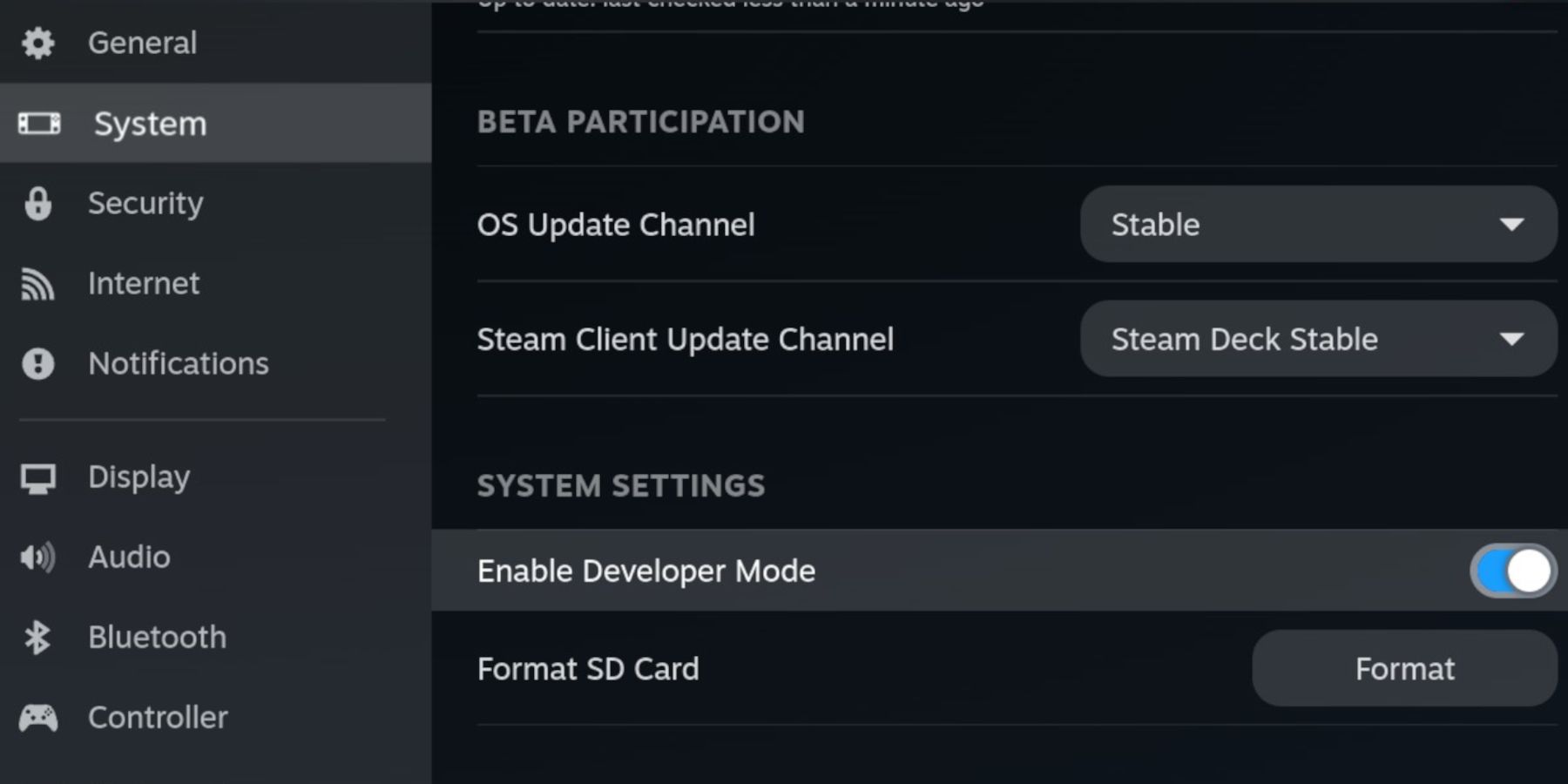
- All'interno del menu degli sviluppatori, trova vari.
- Abilita il debug remoto CEF.
- Premere di nuovo il pulsante Steam.
- Vai al menu di alimentazione e riavvia il mazzo a vapore.
Articoli consigliati
- Per installare l'emulatore e le rom, avrai bisogno di una memoria esterna. Si consiglia una scheda MicroSD A2 per mantenere il SSD interno gratuito per giochi e app ufficiali di Steam.
- In alternativa, utilizzare un HDD esterno, ma dovrai collegare il mazzo a vapore a un dock.
- Una tastiera e un mouse possono semplificare i trasferimenti di file e cercare copertine e titoli di gioco.
- Assicurati di possedere legalmente le rom degli attrezzi da gioco, che puoi creare dalle tue copie fisiche.
Installa Emudeck sul ponte a vapore
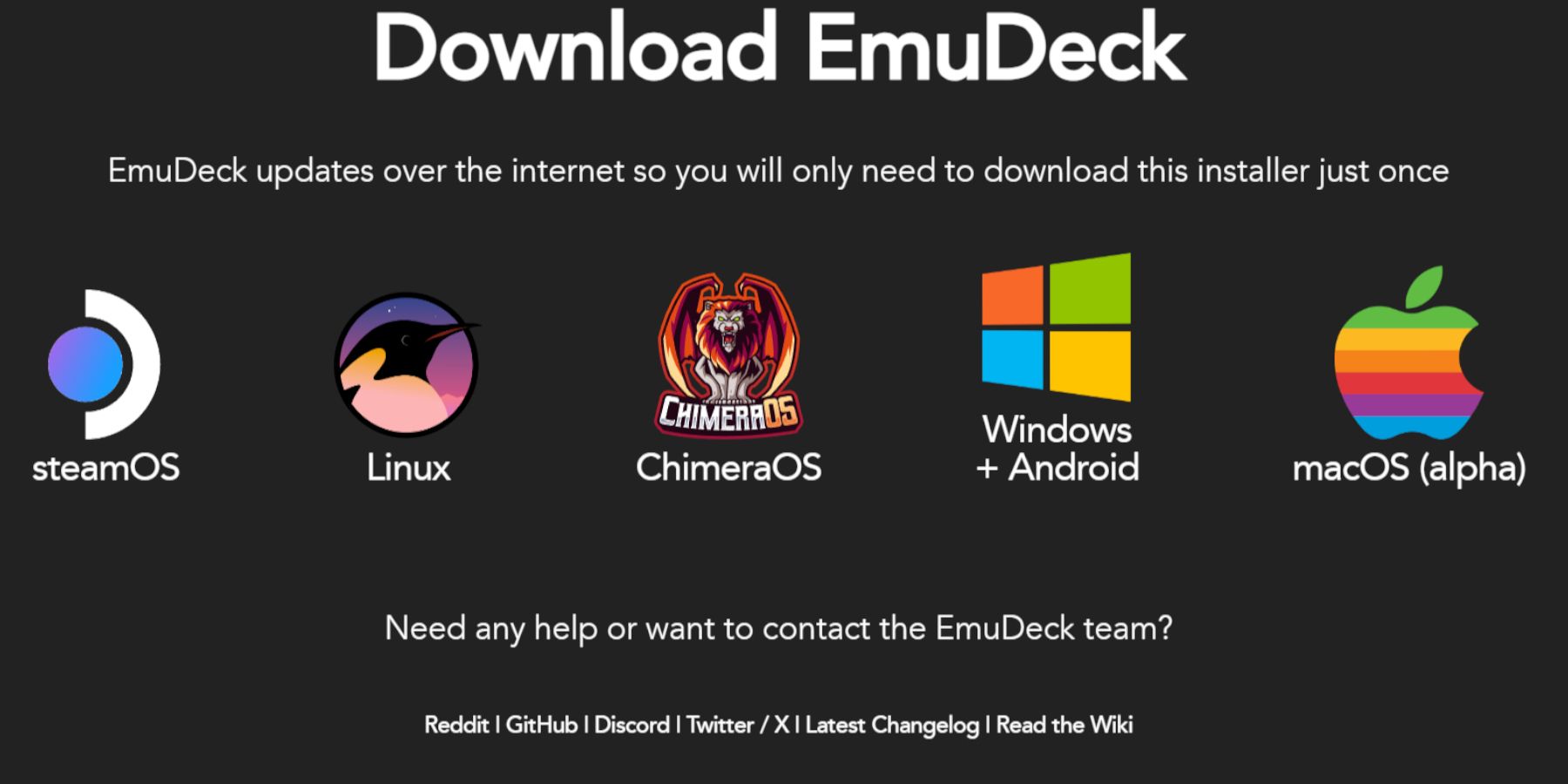 Con il tuo mazzo a vapore preparato per l'emulazione, è tempo di scaricare e installare Emudeck.
Con il tuo mazzo a vapore preparato per l'emulazione, è tempo di scaricare e installare Emudeck.
- Premere il pulsante Steam.
- Dal menu di accensione, selezionare Passa al desktop.
- Apri il tuo browser preferito.
- Visita il sito Web Emudeck e fai clic su Download per ottenere il programma.
- Scegli la versione del sistema operativo Steam e opta per l'installazione personalizzata.
- Nella schermata di installazione di Emudeck, selezionare l'immagine della scheda SD etichettata etichettata.
- È possibile installare tutti gli emulatori o scegliere Retroarch, Emulation Station e Steam Rom Manager, quindi fare clic su Continua.
- Abilita Salva automatico.
- Salta attraverso le schermate successive e seleziona Finitura per completare l'installazione.
Impostazioni rapide
- Avvia il programma Emudeck e naviga su impostazioni rapide nel pannello di menu a sinistra.
- Conferma che la funzione AutoSave sia abilitata.
- Attiva la partita di layout del controller.
- Set Sega Classic AR a 4: 3.
- Abilita i passanti LCD.
Trasferimento di attrezzi da gioco ROM e ROM STEAM ROM
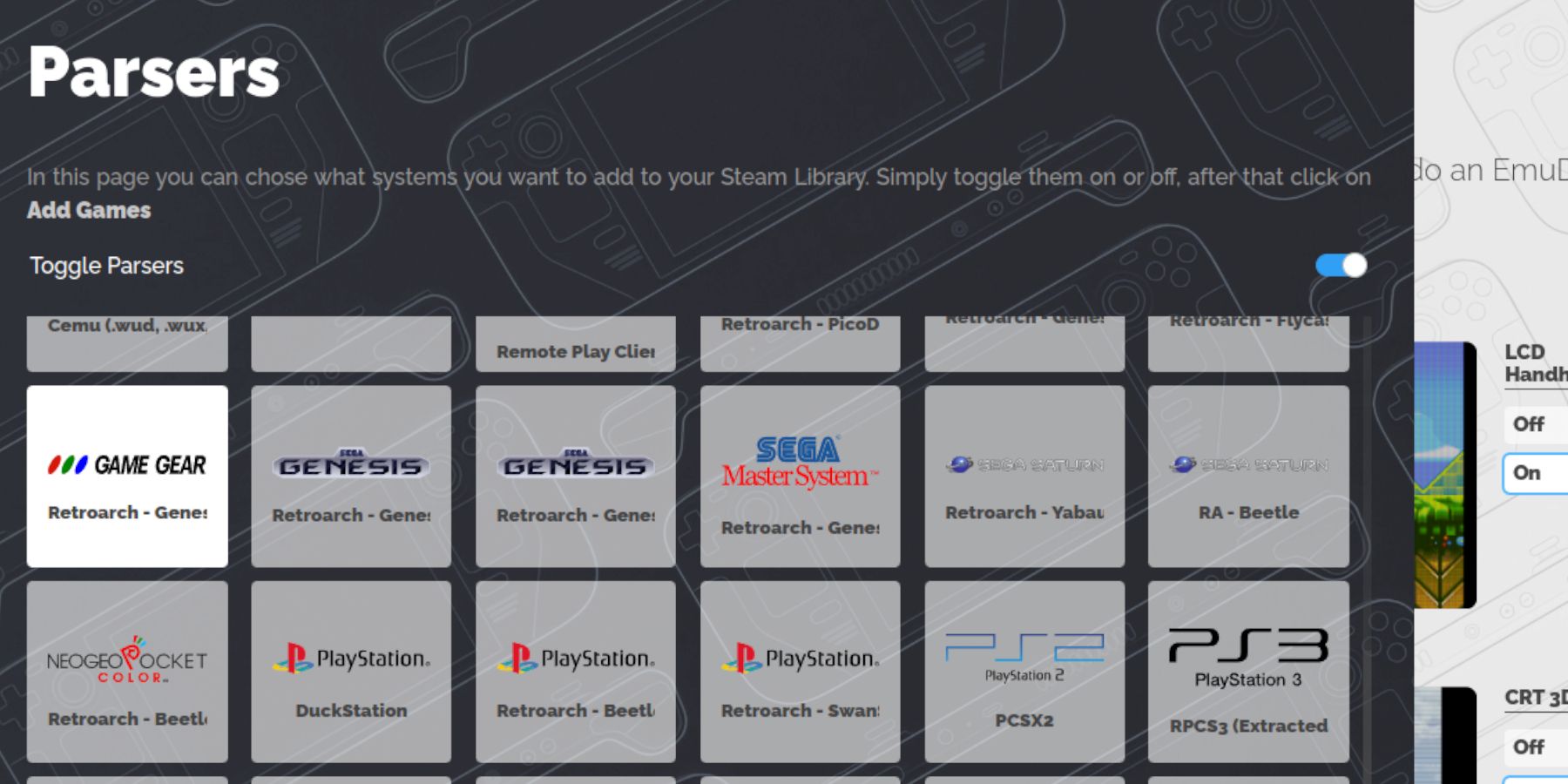 Ora, trasferiamo i tuoi attrezzi da gioco nella loro cartella designata e integriamo nella libreria del mazzo Steam per il gioco in modalità di gioco.
Ora, trasferiamo i tuoi attrezzi da gioco nella loro cartella designata e integriamo nella libreria del mazzo Steam per il gioco in modalità di gioco.
Trasferimento di ROM
- In modalità desktop, aprire il file manager delfin.
- Passare al primario sotto dispositivi rimovibili.
- Apri la cartella di emulazione.
- Seleziona ROM e quindi la cartella GameGear.
- Trasferisci le tue ROM in questa cartella.
Steam Rom Manager
- Riapri il programma Emudeck.
- Accedi al gestore ROM Steam dal pannello di menu a sinistra.
- Fare clic su SÌ per chiudere il client Steam.
- Fai clic su The Welcome to SRM! pagina.
- Nella schermata Parser, seleziona l'icona del game Gear.
- Fai clic su Aggiungi giochi.
- Quindi fai clic su Analisi sulla pagina Aggiungi i tuoi giochi a Steam.
- Assicurarsi che le opere d'arte e le copertine siano corrette, quindi seleziona Salva su Steam.
Correggi le opere d'arte mancanti su emudeck
 A volte, Steam Rom Manager potrebbe avere difficoltà a trovare la copertina giusta per i tuoi giochi di attrezzatura da gioco. Seguire questi passaggi per correggere opere d'arte mancanti o errate.
A volte, Steam Rom Manager potrebbe avere difficoltà a trovare la copertina giusta per i tuoi giochi di attrezzatura da gioco. Seguire questi passaggi per correggere opere d'arte mancanti o errate.
- Se l'opera d'arte non è corretta o mancante, fare clic su Correggi.
- Inserisci il titolo del gioco nella grafica fissa e nella barra di ricerca del titolo.
- Il motore dovrebbe presentarti opzioni per le copertine di gioco.
- Scegli l'immagine corretta, quindi seleziona Salva e Chiudi e salva su Steam.
Controlla se il file di file ROM inizia con i numeri, che può impedire a Steam Rom Manager di rilevare la grafica corretta. Fare clic con il pulsante destro del mouse sulla ROM, selezionare Rinomina e rimuovere eventuali numeri principali.
Carica opere d'arte mancanti
- Passa alla modalità desktop.
- Usa un browser per cercare la copertina di gioco mancante.
- Salva la copertina nella cartella delle immagini sul mazzo a vapore.
- Riapri il programma Emudeck.
- Avviare Steam Rom Manager.
- Fai clic su Carica sul frame del gioco.
- Passare alla cartella delle immagini e selezionare la nuova immagine di copertina.
- Fai clic su Salva e Chiudi.
- Quindi fare clic su Salva su vapore.
Gioca a giochi di attrezzatura sul mazzo Steam
È ora di trovare e giocare a giochi di attrezzatura nella modalità di gioco del mazzo Steam, con impostazioni ottimizzate per il gameplay regolare.
- Torna alla modalità di gioco dallo sfondo del desktop.
- Premere il pulsante Steam.
- Vai al menu della libreria.
- Premere il pulsante R1 per accedere alla scheda Nuove collezioni.
- Apri la finestra degli attrezzi da gioco.
- Seleziona il tuo gioco e colpisci il gioco.
Impostazioni delle prestazioni
Il mazzo Steam può essere inadempiente a 30 fps, il che può portare a rallentamenti e problemi audio per i giochi di attrezzatura di gioco. Ecco come regolare il framerate:
- Premere il pulsante QAS (quello con tre punti sotto il trackpad destro).
- Seleziona le prestazioni.
- In Impostazioni delle prestazioni, girare il profilo per gioco.
- Aumentare il limite del frame a 60 fps.
Installa il caricatore decky per il ponte a vapore
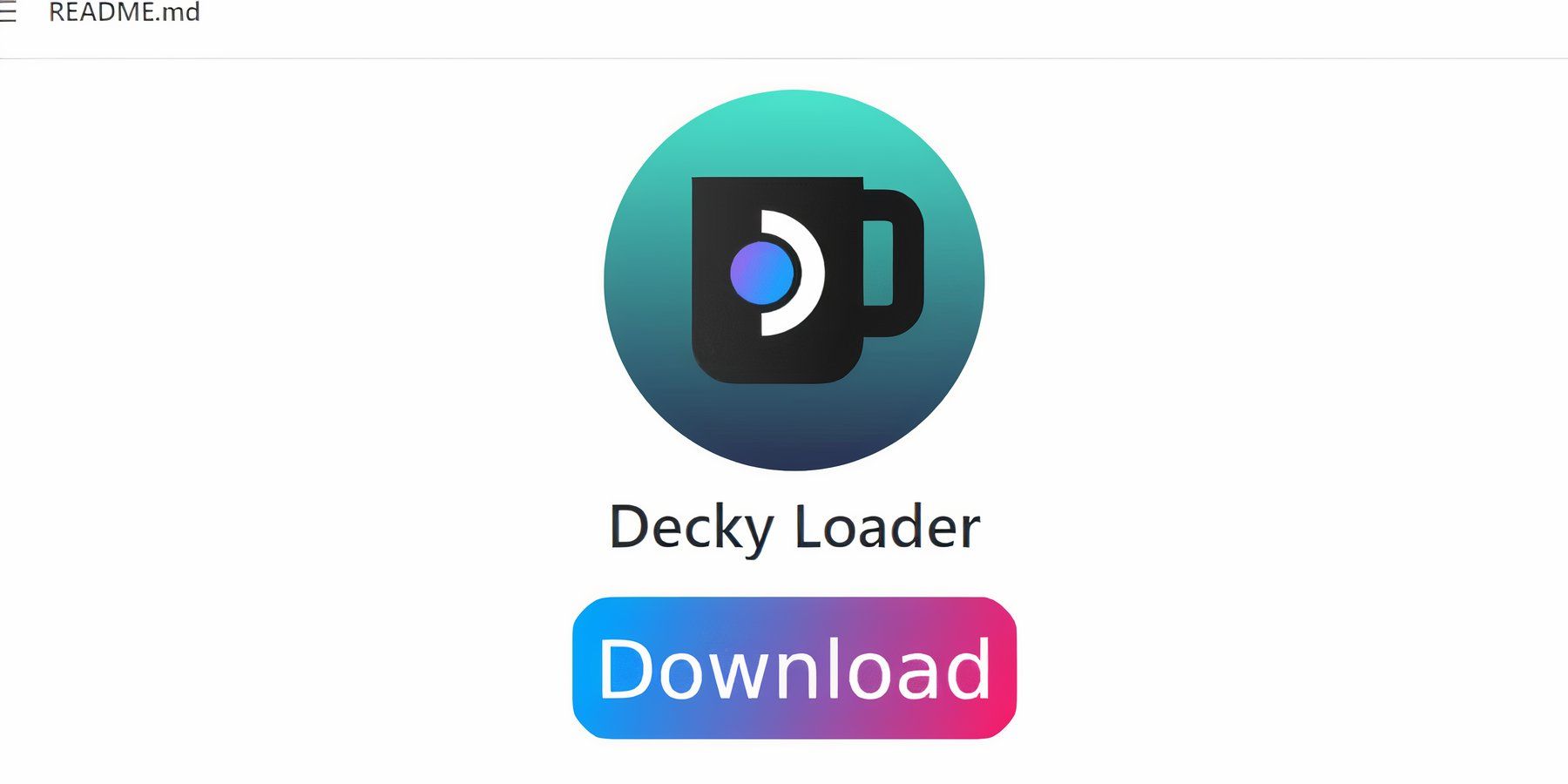 Per migliorare ulteriormente le prestazioni dei giochi SEGA sul mazzo Steam, si consiglia l'installazione di utensili elettrici tramite Decky Loader. Ecco come farlo:
Per migliorare ulteriormente le prestazioni dei giochi SEGA sul mazzo Steam, si consiglia l'installazione di utensili elettrici tramite Decky Loader. Ecco come farlo:
- Per una navigazione più semplice, collegare una tastiera e un mouse o utilizzare la tastiera su schermo premendo il pulsante Steam e X e utilizzare i trackpad come mouse.
- Assicurarsi che il mazzo di vapore sia in modalità desktop premendo il pulsante Steam, aprendo il menu di accensione e selezionando l'interruttore in modalità desktop.
- Apri un browser e vai alla pagina del caricatore DeCky Github.
- Fai clic sull'icona di download di grandi dimensioni per avviare il download.
- Una volta scaricato, fare doppio clic sul lanciatore e scegliere l'installazione consigliata.
- Dopo l'installazione, riavviare il mazzo Steam in modalità di gioco.
Installa il plug -in degli utensili elettrici
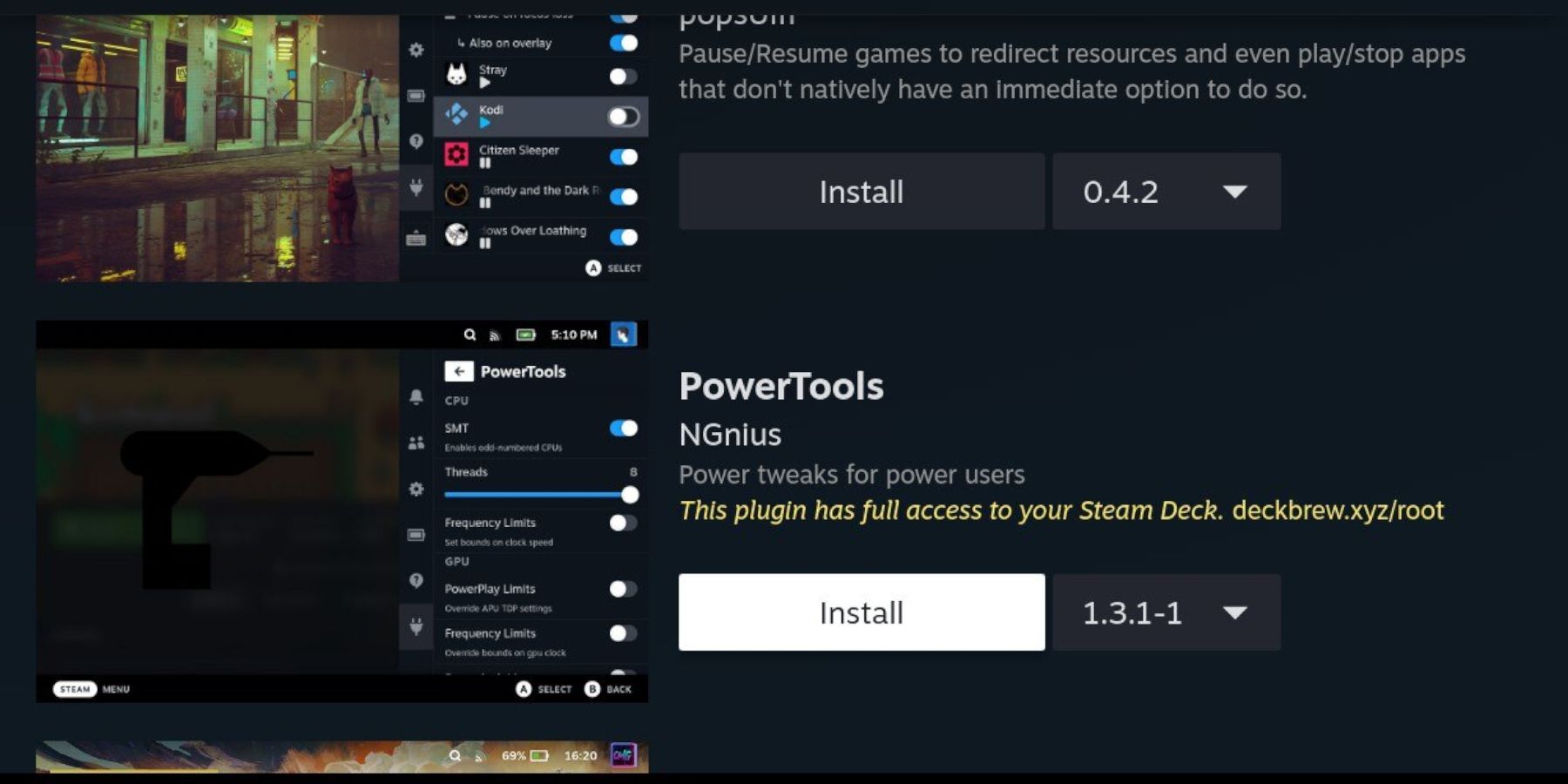 Con Decky Loader in atto, ora è possibile installare il plug -in degli utensili elettrici per ottimizzare i giochi emulati:
Con Decky Loader in atto, ora è possibile installare il plug -in degli utensili elettrici per ottimizzare i giochi emulati:
- In modalità di gioco, premere il pulsante QAST Access Menu (QAM) al di sotto del trackpad destro.
- Fai clic sull'icona del nuovo plug-in nella parte inferiore del menu sul lato destro.
- Apri l'icona del negozio nella parte superiore del menu del caricatore decky.
- Nel Decky Store, trova e installa il plug -in degli utensili elettrici.
Impostazioni per gli utensili elettrici nei giochi emulati
- Premere il pulsante Steam.
- Vai alla biblioteca e nella scheda Collezioni per trovare e giocare a Sega Game Gear Game.
- Premere il pulsante QAM, selezionare Decky Loader e aprire il menu degli utensili.
- Disabilita gli SMT.
- Imposta il numero di thread su 4.
- Premere nuovamente il pulsante QAM, quindi aprire il menu delle prestazioni tramite l'icona della batteria piccola.
- Abilita la vista avanzata.
- Accendi il controllo dell'orologio GPU manuale.
- Aumenta la frequenza dell'orologio GPU a 1200.
- Abilita il profilo di gioco per salvare queste impostazioni per i singoli giochi.
Correzione del caricatore decky dopo un aggiornamento del mazzo a vapore
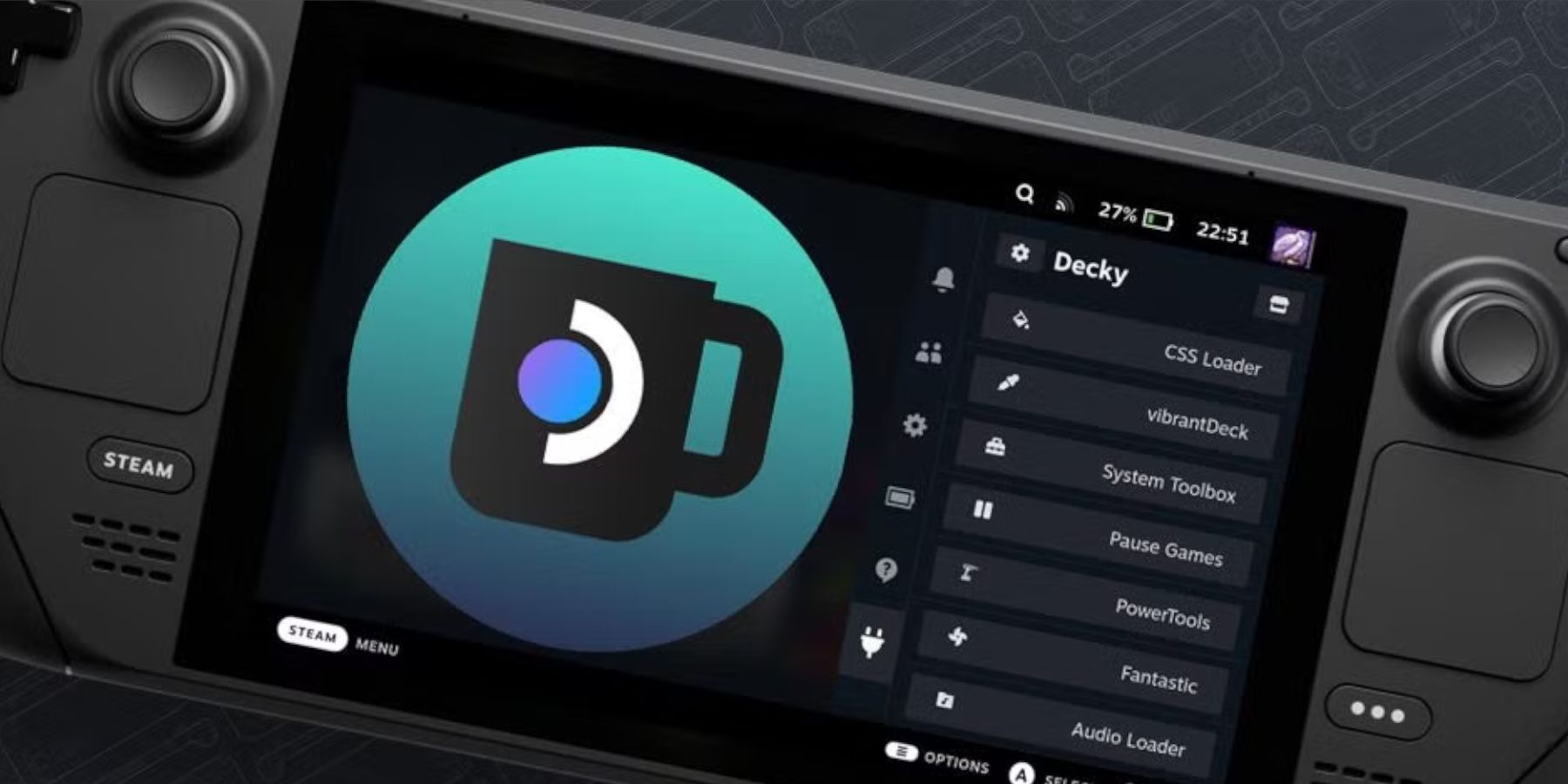 I principali aggiornamenti del mazzo a vapore potrebbero rimuovere il caricatore decky dal QAM, ma puoi ripristinarlo insieme alle tue impostazioni:
I principali aggiornamenti del mazzo a vapore potrebbero rimuovere il caricatore decky dal QAM, ma puoi ripristinarlo insieme alle tue impostazioni:
- Passa alla modalità desktop dal menu di accensione.
- Apri un browser una volta che il mazzo di vapore si riavvia in modalità desktop.
- Visita la pagina DeCky Loader GitHub e fai clic sull'icona di download.
- Seleziona Esegui, non apri, per evitare di ripristinare l'installazione e perdere le impostazioni.
- Inserisci la password sudo quando richiesto. Se non ne hai impostato uno, segui le istruzioni sullo schermo per crearne una. Ricorda questa password per un uso futuro.
- Dopo l'installazione, spegnere e riavviare il mazzo Steam in modalità di gioco.
- Premere il pulsante QAM e accedere all'app Decky Loader per trovarlo ripristinato con le impostazioni precedenti.
Questa guida fornisce tutti i passaggi necessari per aggiungere e godersi i giochi di attrezzatura di gioco sul mazzo Steam, insieme a suggerimenti per migliorare le loro prestazioni.
 Tasso Now il tuo commento non è stato salvato
Tasso Now il tuo commento non è stato salvato



















